Il n'y a pas si longtemps, ma femme a appelé du travail. "Je dois obtenir ce formulaire avant 17h, mais l'imprimante est cassée. C'est un PDF. Je peux l'ouvrir, mais il n'y a aucun moyen de le remplir. Que dois-je faire?"
Été là. Les PDF sont parfaits pour partager des documents, mais pas toujours pour les éditer. Ce n'est pas surprenant si l'on considère qu'un PDF n'est en réalité qu'une image et non un texte brut. Et à moins que le fichier ait été généré de manière à permettre la modification (j'entends par l'ajout de texte, comme pour un formulaire), vous n'avez souvent que l'option de l'imprimer, de le remplir à la main, puis de le numériser ou de le télécopier. partout où il faut aller.
Heureusement, il existe une solution de contournement gratuite et facile. (En fait, il y en a plusieurs, mais aujourd'hui, je me concentre sur celui que j'ai utilisé avec succès.) PDFescape est un lecteur, un éditeur et un remplisseur de PDF basé sur le Web.
Parce qu’il s’agit d’un outil en ligne, il vous évite d’installer un logiciel local, ce qui est un avantage pour les utilisateurs professionnels qui ne sont pas autorisés à le faire et un avantage pour tous les autres utilisateurs, car il élimine le risque de piégeage de logiciels espions ou indésirables au sein de PDF. téléchargements polyvalents.
Bien entendu, votre service informatique peut avoir des politiques en matière de téléchargement de documents de l'entreprise sur des sites non approuvés. Si vous le faites au travail, vous devez d'abord obtenir une autorisation.
Bien que PDFescape ne propose que des outils de base gratuits (un compte Premium coûte 20 € par an), il vous suffit de remplir un formulaire. Voici comment:
Étape 1: Allez dans PDFescape et cliquez sur Démarrer avec Unregistered dans le coin supérieur gauche.
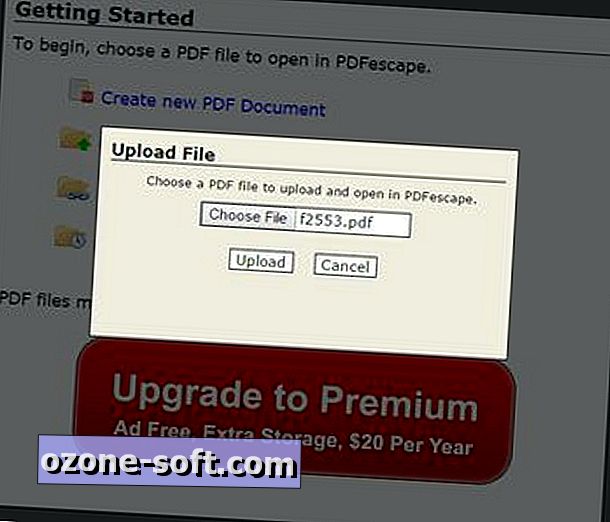
Étape 2: Cliquez sur Continuer vers PDFescape, puis sur Télécharger un fichier PDF vers PDFescape. Cliquez sur Choisir un fichier, accédez au dossier local contenant votre fichier PDF, sélectionnez-le, puis cliquez sur Télécharger.
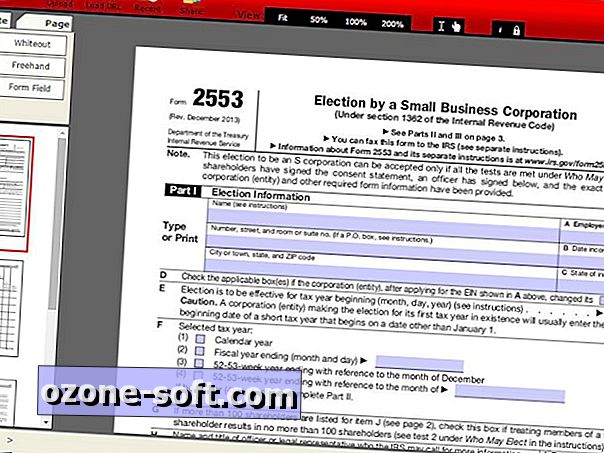
Étape 3: Dans peu de temps, vous devriez voir le PDF. Selon le document, des champs de texte peuvent déjà être mis en surbrillance. Dans ce cas, il vous suffit de cliquer à l'intérieur de ceux que vous souhaitez et de commencer à les saisir. Vous pouvez également cliquer sur le bouton Texte, puis cliquer n'importe où sur la page pour placer votre curseur. Puis commencez à taper.
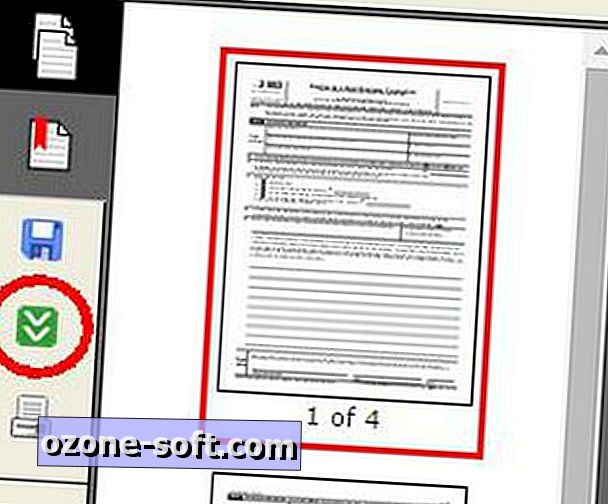
Étape 4: Une fois les modifications terminées, cliquez sur le bouton vert Enregistrer et télécharger de la barre d’outils à gauche de l’écran.
Et c'est tout! L'ensemble du processus ne prend pas plus de quelques minutes. Bien sûr, si vous avez trouvé un meilleur moyen de remplir des formulaires PDF sans logiciel, nommez-le dans les commentaires!













Laissez Vos Commentaires